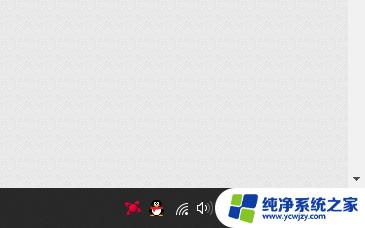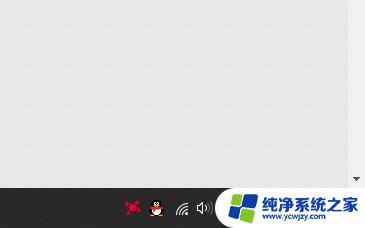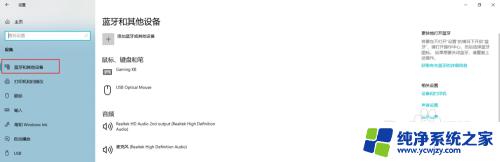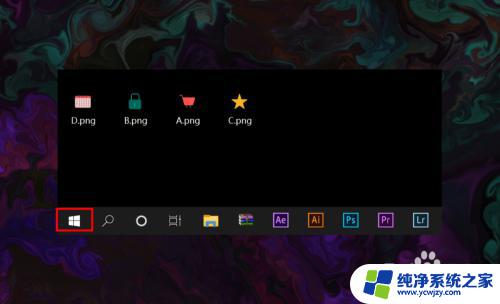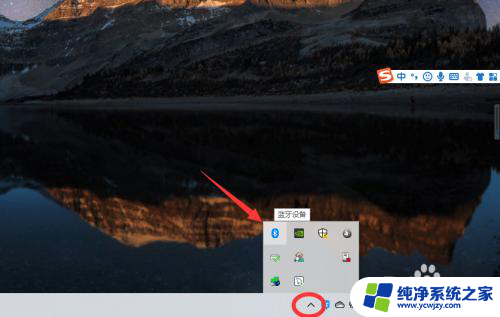台式电脑win10连接wifi Win10系统台式机如何连接无线网络
台式电脑win10连接wifi,在如今数字化时代,台式电脑成为人们生活中不可或缺的重要工具,而Win10系统的出现更是为用户带来了更加高效便捷的操作体验。对于想要使用无线网络的用户来说,如何在Win10系统的台式机上连接无线网络却成为了一个头疼的问题。本文将为大家介绍一些简单易行的方法,帮助大家轻松实现台式电脑Win10系统的无线网络连接。无论是在家中办公、娱乐还是学习,都可以随时享受到快速稳定的无线网络带来的便利。
方法如下:
1.台式机没有连接WiFi上网只能通过网线上网主要是因为台式机主板没有带WiFi网卡,现在市面上有的主板已经自带WiFi功能。如果我们的主板没有带WiFi功能的,我们就需要在网上买一款USB无线网卡就行了
2.无线网卡可以买内置的,也可以买外置的。这里我推荐大家买外置的,就是直接插在usb接口上就能使用的,内置型的需要打开机箱插在主板上面。外置型的适合绝大部分人,买的时候尽量买免驱的那种
3.把usb网卡插在电脑usb接口上安装好后,会看到电脑右下角有无线网络WiFi图标
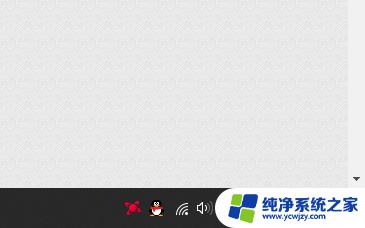
4.我们只需要打开WiFi图标搜索WiFi连接就能上网了
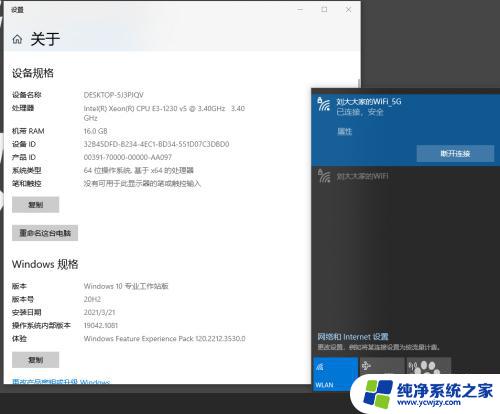
以上就是如何在Windows 10操作系统下连接WiFi的全部内容,如果你遇到这种情况,可以按照小编的操作步骤进行解决,非常简单快速。